Login på skolens maskiner.
|
|
|
- Karla Henriksen
- 8 år siden
- Visninger:
Transkript
1 Login på skolens maskiner. For at kunne arbejde på skolens maskiner, så er det nødvendigt at logge ind med jeres eget brugernavn og password. Med login får I adgang til jeres eget netværks-drev ( X: ) der er placeret på skolens server, som I kan finde på alle skolens maskiner, og som I kun har adgang til. Der er her plads til 100M Byte, der for de fleste er rigeligt, ellers kan det udvides ved at kontakte Bent Arnoldsen. I får også adgang til et fællesdrev ( T: ) hvor det kun er jeres årgang der har adgang, så I har muligheden for at kunne arbejde sammen om opgaver. Den plads I optager på T: tæller med i jeres private 100M Byte, så hold en vis orden på hvad I lægger ind der. Fællesdrevet indeholder alt fælles for skolen, Lærere, Elever og de fælles ting EDB-afdelingen lægger ud. Hvad I kan se, og hvor I kan placere filer er afhængigt af jeres login, så det I vil komme til at bruge mest er T:\Elev-faelles\HTX\2008 hvor hele jeres årgang har fælles filer. Denne mappe vil følge jer alle 3 år. I skal være opmærksomme på at alle på hele årgangen (samt lærerne) har rettigheder til at læse og slette alt. Selvom det er et fælles drev, så kan det spores hvem der har lagt hvad ind, så hold jeres sti ren og lad være med at låne jeres login ud til andre. På de fleste maskiner vil der også være følgende drev: - A: diskettedrev brug dette minimalt, da fejlmulighederne er for store. - C: maskinens harddisk gem kun her i absolut nødstilfælde, og sørg for at få en backup hurtigst muligt, da filer herfra forsvinder ved formattering (sker jævnligt). - D: CD-ROM drev og på mange maskiner også DVD drev. - E: USB-stick, der er et glimrende lagermedie, men det er ikke alle typer der kan gå på alle maskiner anvend dem der forhandles i rekvisitten. Som ved alle andre netværk, så gælder der selvfølgelig gældende dansk lov omkring piratkopiering, børneporno m.v. og desuden henvises til EDB Afdelingens hjemmeside for yderlig information, men generelt så er det normal omtanke ved brug af udstyret der er gældende. Det er også tilladt at anvende egne maskiner, både via trådløst netværk, og tilsluttet via kabel til skolens netværk, men vær også her opmærksom på at I ikke deler ulovligt materiale. Det er ikke tilladt at koble skolens udstyr fra for at tilkoble sit eget udstyr. Edb-afdelingen har lavet et scripts, som kan hjælpe dig til at få valgt den rigtige printer og net drev, når du kobler din medbragte computer til skolens netværk. Du skal blot højreklikke på linket, og gemme scriptet på din lokale harddisk, og efterfølgende køre scriptet, ved at dobbeltklikke på det fra din harddisk. Scriptet ligger på: Det virker kun når man er på skolens netværk.
2 Ting på skolens hjemmeside. Når man arbejder hjemme, er det rart at kunne komme til sine ting, der ligger på skolen. Hvis det ligger på ens eget drev ( X: ) kan man bruge FTP-forbindelsen, hvor man skal logge ind med sit brugernavn og password. Adgang til X-drevet hjemmefra Du skal være opmærksom på, at FTP fungerer anderledes i Internet Explorer 7.0. Der skal man åbne siden på en speciel måde, for at få den korrekte adgang. I FireFox kan man godt åbne siden, men man har ikke adgang til at lægge filer op på X-drevet igen, så der kan man kun læse filerne.
3 Lærerne kan også lægge materialer elektronisk til jer, som I kan finde i lærermapperne, som I også finder på skolens hjemmeside. Disse mapper kan man også hente hjemme fra. Inde på jeres eget X: drevligger der også en mappe der hedder WWW, SLET DEN IKKE. De ting I lægger i denne mappe får I offentliggjort lige som lærerene får det, og I har faktisk mulighed for at opbygge en hjemmeside i HTML og ASP, så den kan ses uden for skolen. Man finder ind til den på samme måde som lærer-mapperne, og angiver blot jeres eget login. Webmail Til jeres bruger er der knyttet en mail, der består af jeres brugernavn og uv-domænenavn til holstebrots.dk som: xxnnn100y@uv.holstebrots.dk.
4 I skal igen logge ind med jeres brugernavn og password i en dialogboks som vist: Når I kommer ind i webmail får I en postboks, der minder om den man kender fra outlook, bare webbaseret, og dermed kan den heller ikke helt det samme.
5 Fjernskrivebord En anden mulighed for at komme til sine ting på skolen er ved at bruge windows fjernskrivebord. En nærmere beskrivelse findes her: Windows fjernskrivebord Det der sker er, at man via internettet faktisk sidder med en klientmaskine og arbejder på skolen. Man skal igen logge ind med brugernavn og password, når man åbner klienten. Man får så adgang til alt det man ellers har adgang til når man er på skolen( X: T: ), men programudbudet på fjernskrivebordet er ret begrænset. En lille speciel ting er, at maskinen forsøger at huske jer, hvis I har været på fjernskrivebord før. Det betyder at den foreslår holsttsuv/navn som brugernavn, når I kommer næste gang på en maskine. Det virker bare IKKE. I er nødt til at skrive jeres brugernavn igen, og selvfølgelig jeres password.
6 Specielt på afdelingens hjemmeside. På adressen ligger afdelingens hjemmeside. Den indeholder de ting der bruges i dagligdagen af eleverne på HTX. Det er ting som valgfag, årskalender med de vigtigste aktiviteter, studiehåndbogen, bekendtgørelsen, love og regler m.v.
I Windows fil struktur er der følgende ting Drev, Mapper, Filer og Genveje.
 Windows Fil Struktur I Windows fil struktur er der følgende ting Drev, Mapper, Filer og Genveje. Hvad er et drev Et drev, er en afgrænsning af fil strukturen. Når du går ind på et drev vil du stå i roden
Windows Fil Struktur I Windows fil struktur er der følgende ting Drev, Mapper, Filer og Genveje. Hvad er et drev Et drev, er en afgrænsning af fil strukturen. Når du går ind på et drev vil du stå i roden
VEJLEDNING SKOLENS IT. Intro til it på Randers HF & VUC for kursister
 VEJLEDNING SKOLENS IT Intro til it på Randers HF & VUC for kursister Randers HF & VUC 2013 Information til kursister om: Brug af skolens netværk o Brugernavn og kode o Manglende brugernavn eller adgangskode
VEJLEDNING SKOLENS IT Intro til it på Randers HF & VUC for kursister Randers HF & VUC 2013 Information til kursister om: Brug af skolens netværk o Brugernavn og kode o Manglende brugernavn eller adgangskode
Opkobling til terminalserver xnet.aab.dk
 Opkobling til terminalserver xnet.aab.dk Version 1.0 Brugermanual Forretningsudvalget AAB afdelinger Distancearbejdspladser Mobile medarbejdere Boligforeningen AAB/IT-afdelingen 22. oktober 2009 Indhold
Opkobling til terminalserver xnet.aab.dk Version 1.0 Brugermanual Forretningsudvalget AAB afdelinger Distancearbejdspladser Mobile medarbejdere Boligforeningen AAB/IT-afdelingen 22. oktober 2009 Indhold
Vejledning til Windows 7 P-net bærbar/docking station
 Vejledning til Windows 7 P-net bærbar/docking station LÆSES INDEN DU GÅR I GANG!! Inden du afleverer din gamle bærbare pc eller får udleveret ny maskine, skal du være opmærksom på flg.: Da alle data fra
Vejledning til Windows 7 P-net bærbar/docking station LÆSES INDEN DU GÅR I GANG!! Inden du afleverer din gamle bærbare pc eller får udleveret ny maskine, skal du være opmærksom på flg.: Da alle data fra
Login på RDS-løsningen via web-adgang... 4. Login-tiden, Første gang tager det måske 1 ½ - 2 min. Andet gang ½ - 1 ½ min... 5
 Ver. 1.8 RDS Side: 1 af 19 Indhold: Inden du kan benytte RDS-løsningen, skal din PC være opdateret (Tønder Kommune tager ingen ansvar for opdateringerne fra Microsoft og installation af dem)... 2 Login
Ver. 1.8 RDS Side: 1 af 19 Indhold: Inden du kan benytte RDS-løsningen, skal din PC være opdateret (Tønder Kommune tager ingen ansvar for opdateringerne fra Microsoft og installation af dem)... 2 Login
Login-tiden, Første gang tager det måske 1 ½ - 2 min. Andet gang ½ - 1 ½ min...9
 Ver. 1.8 RDS Side: 1 af 27 Indhold: Inden du kan benytte RDS-løsningen, skal din PC være opdateret...2 Login på RDS-løsningen...3 Login-tiden, Første gang tager det måske 1 ½ - 2 min. Andet gang ½ - 1
Ver. 1.8 RDS Side: 1 af 27 Indhold: Inden du kan benytte RDS-løsningen, skal din PC være opdateret...2 Login på RDS-løsningen...3 Login-tiden, Første gang tager det måske 1 ½ - 2 min. Andet gang ½ - 1
IT vejledning for Studerende
 IT vejledning for Studerende Computere På skolen anbefales det, at du kun bruger computere med Windows installeret. Apple/Mac eller computere med Linux installeret vil have problemer med at bruge nogen
IT vejledning for Studerende Computere På skolen anbefales det, at du kun bruger computere med Windows installeret. Apple/Mac eller computere med Linux installeret vil have problemer med at bruge nogen
IT-VEJLEDNINGER TIL PC
 IT-VEJLEDNINGER TIL PC IT-vejledninger Indhold Din konto Trådløst internet Mail Videresend din mail Fronter Print / kopi IT regler Selvbetjening Fjernskrivebord Studiekort Bibliotek Videoovervågning Kontakt
IT-VEJLEDNINGER TIL PC IT-vejledninger Indhold Din konto Trådløst internet Mail Videresend din mail Fronter Print / kopi IT regler Selvbetjening Fjernskrivebord Studiekort Bibliotek Videoovervågning Kontakt
Vejledning til brug af IT for nye elever
 Vejledning til brug af IT for nye elever Vers.1. Okt 2014 IT Center Syd byder dig velkommen til Sønderborg Statsskole Denne vejledning er lavet for at gøre det nemmere for dig som elev, at benytte de forskellige
Vejledning til brug af IT for nye elever Vers.1. Okt 2014 IT Center Syd byder dig velkommen til Sønderborg Statsskole Denne vejledning er lavet for at gøre det nemmere for dig som elev, at benytte de forskellige
VEJLEDNING SKOLENS IT. Intro til it på Randers HF & VUC - kursister
 VEJLEDNING SKOLENS IT Intro til it på Randers HF & VUC - kursister Randers HF & VUC 2014 Brug af skolens netværk Som kursist er du blevet oprettet på skolens netværk og har fået tildelt et brugernavn og
VEJLEDNING SKOLENS IT Intro til it på Randers HF & VUC - kursister Randers HF & VUC 2014 Brug af skolens netværk Som kursist er du blevet oprettet på skolens netværk og har fået tildelt et brugernavn og
Fjernskrivebord for elever
 Du kan tilgå skolens netværksdrev fra en computer uden for skolens netværk, ved at benytte programmet Forbindelse til Fjernskrivebord til at skabe forbindelse gennem skolens WTS-server. Hvis du følger
Du kan tilgå skolens netværksdrev fra en computer uden for skolens netværk, ved at benytte programmet Forbindelse til Fjernskrivebord til at skabe forbindelse gennem skolens WTS-server. Hvis du følger
Tilslutning med Cisco AnyConnect VPN-klient (Windows) til AARHUS TECH P-net
 18. november 2011 Vejledning Windows 7 - eklient Opkobling via ADSL eller anden kabelforbindelse til P-net. Tilslutning med Cisco AnyConnect VPN-klient (Windows) til AARHUS TECH P-net Cisco AnyConnect
18. november 2011 Vejledning Windows 7 - eklient Opkobling via ADSL eller anden kabelforbindelse til P-net. Tilslutning med Cisco AnyConnect VPN-klient (Windows) til AARHUS TECH P-net Cisco AnyConnect
FC-intranet: FC-intranet er et fælles mail- og konferencesystem, hvor lærere og elever kan kommunikere.
 IT-intro 9. august 2011 14:56 IT-introduktion på Risskov Gymnasium FC-intranet: FC-intranet er et fælles mail- og konferencesystem, hvor lærere og elever kan kommunikere. Før end man kan logge sig ind
IT-intro 9. august 2011 14:56 IT-introduktion på Risskov Gymnasium FC-intranet: FC-intranet er et fælles mail- og konferencesystem, hvor lærere og elever kan kommunikere. Før end man kan logge sig ind
Vejledning til brug af IT for nye elever
 Vejledning til brug af IT for nye elever Vers.1. Okt 2014 IT Center Syd byder dig velkommen til Sønderborg Statsskole Denne vejledning er lavet for at gøre det nemmere for dig som elev, at benytte de forskellige
Vejledning til brug af IT for nye elever Vers.1. Okt 2014 IT Center Syd byder dig velkommen til Sønderborg Statsskole Denne vejledning er lavet for at gøre det nemmere for dig som elev, at benytte de forskellige
Adgang til skolens Linux-server hjemmefra. Sådan gør du:
 Adgang til skolens Linux-server hjemmefra. Denne lille manual skulle gerne hjælpe dig i gang med brugen af skolens server, således at den bliver din naturlige arbejdsplads for alt, hvad der hedder skolearbejde
Adgang til skolens Linux-server hjemmefra. Denne lille manual skulle gerne hjælpe dig i gang med brugen af skolens server, således at den bliver din naturlige arbejdsplads for alt, hvad der hedder skolearbejde
IT Center Syd byder dig velkommen til Business College Syd.
 IT Center Syd byder dig velkommen til Business College Syd. Denne vejledning er lavet for at gøre det nemmere for dig som Studerende/Elev, at benytte de forskellige IT faciliteter som du vil få brug for
IT Center Syd byder dig velkommen til Business College Syd. Denne vejledning er lavet for at gøre det nemmere for dig som Studerende/Elev, at benytte de forskellige IT faciliteter som du vil få brug for
VDI Manual v. 5 Indhold
 VDI Manual v. 5 Indhold VDI Manual v. 5... 1 VDI Windows 7 Manual... 2 VDI Windows xp Manual... 3 Andre Browsere Manual... 4 VDI Andoid Manuel opsætning af Citrix Reciever... 6 Automatisk opsætning af
VDI Manual v. 5 Indhold VDI Manual v. 5... 1 VDI Windows 7 Manual... 2 VDI Windows xp Manual... 3 Andre Browsere Manual... 4 VDI Andoid Manuel opsætning af Citrix Reciever... 6 Automatisk opsætning af
Opsætningsvejledning efter opdatering (ghostning) af hybriderne
 Opsætningsvejledning efter opdatering (ghostning) af hybriderne Indholdsfortegnelse Login til Windows... 2 Aktivering af Office 365... 3 Kom i gang med Office 365 og OneDrive for Business... 4 Opsætning
Opsætningsvejledning efter opdatering (ghostning) af hybriderne Indholdsfortegnelse Login til Windows... 2 Aktivering af Office 365... 3 Kom i gang med Office 365 og OneDrive for Business... 4 Opsætning
IT-VEJLEDNINGER TIL PC
 IT-VEJLEDNINGER TIL PC Indhold Din konto Dit brugernavn og adgangskode Trådløst internet Sådan logger du på det trådløse netværk Mail Sådan læser du din mail på web, mobil og Outlook Videresend din mail
IT-VEJLEDNINGER TIL PC Indhold Din konto Dit brugernavn og adgangskode Trådløst internet Sådan logger du på det trådløse netværk Mail Sådan læser du din mail på web, mobil og Outlook Videresend din mail
Vejledning til brug af IT for nye Studerende/ Elever.
 Vejledning til brug af IT for nye Studerende/ Elever. 5. Udgave Nov 2014 IT Center Syd byder dig velkommen til BC Syd. Denne vejledning er lavet for at gøre det nemmere for dig som Studerende/Elev, at
Vejledning til brug af IT for nye Studerende/ Elever. 5. Udgave Nov 2014 IT Center Syd byder dig velkommen til BC Syd. Denne vejledning er lavet for at gøre det nemmere for dig som Studerende/Elev, at
Indhold Gratis Office 365 til ansatte og studerende... 1
 Gratis Office 365 til ansatte og studerende Ansatte og studerende kan downloade og installere Office 365 (pt. = Office 2016) på deres private pc og/eller Mac. Office 365 må installeres på 5 enheder. Programpakken
Gratis Office 365 til ansatte og studerende Ansatte og studerende kan downloade og installere Office 365 (pt. = Office 2016) på deres private pc og/eller Mac. Office 365 må installeres på 5 enheder. Programpakken
Gem dine dokumenter i BON s Content Management System (CMS)
 24. august 2007 Gem dine dokumenter i BON s Content Management System (CMS) INDHOLDSFORTEGNELSE 1. Indledning... 2 2. Se indholdet i dit Content Management System... 3 3. Tilgå dokumenterne i My Content
24. august 2007 Gem dine dokumenter i BON s Content Management System (CMS) INDHOLDSFORTEGNELSE 1. Indledning... 2 2. Se indholdet i dit Content Management System... 3 3. Tilgå dokumenterne i My Content
I denne øvelse vil du få vist hvordan opsætningen af netværket foregår. Målet er at du selv kan konfigurere en IP adresse på din lokal maskine.
 I denne øvelse vil du få vist hvordan opsætningen af netværket foregår. Målet er at du selv kan konfigurere en IP adresse på din lokal maskine. Opsætningen her er speciel for dette lokalnetværk, der kan
I denne øvelse vil du få vist hvordan opsætningen af netværket foregår. Målet er at du selv kan konfigurere en IP adresse på din lokal maskine. Opsætningen her er speciel for dette lokalnetværk, der kan
Vejledning til brug af IT for nye elever.
 Vejledning til brug af IT for nye elever. IT Center Syd byder dig velkommen til Sønderborg Statsskole Denne vejledning er lavet for at gøre det nemmere for dig som elev, at benytte de forskellige IT faciliteter
Vejledning til brug af IT for nye elever. IT Center Syd byder dig velkommen til Sønderborg Statsskole Denne vejledning er lavet for at gøre det nemmere for dig som elev, at benytte de forskellige IT faciliteter
IT-VEJLEDNINGER TIL MAC
 IT-VEJLEDNINGER TIL MAC Indhold Din konto Trådløst internet Mail Videresend din mail Fronter Print / kopi IT regler Selvbetjening Fjernskrivebord Studiekort Bibliotek Videoovervågning Kontakt Dit brugernavn
IT-VEJLEDNINGER TIL MAC Indhold Din konto Trådløst internet Mail Videresend din mail Fronter Print / kopi IT regler Selvbetjening Fjernskrivebord Studiekort Bibliotek Videoovervågning Kontakt Dit brugernavn
Vejledning til brug af IT for nye elever
 Vejledning til brug af IT for nye elever På www.itcsyd.dk kan du altid finde vejledninger m.m. under Services - Elever. Mener du der mangler nogen vejledninger, så send en mail til support@itcsyd.dk Vers.1.
Vejledning til brug af IT for nye elever På www.itcsyd.dk kan du altid finde vejledninger m.m. under Services - Elever. Mener du der mangler nogen vejledninger, så send en mail til support@itcsyd.dk Vers.1.
Vejledning til brug af skolens IT for nye elever/studerende.
 Vejledning til brug af skolens IT for nye elever/studerende. Udarbejdet af: Ken R. Paulsen i samarbejde med ITCSYD 2011 ver. 7 IT Center Syd byder dig velkommen til Gråsten Landbrugsskole. Denne vejledning
Vejledning til brug af skolens IT for nye elever/studerende. Udarbejdet af: Ken R. Paulsen i samarbejde med ITCSYD 2011 ver. 7 IT Center Syd byder dig velkommen til Gråsten Landbrugsskole. Denne vejledning
Gratis Office 365 til ansatte og studerende
 Gratis Office 365 til ansatte og studerende Ansatte og studerende kan downloade og installere Office 365 på deres private pc (= Office 2013) og/eller Mac (= Office 2016). Office 365 må installeres på 5
Gratis Office 365 til ansatte og studerende Ansatte og studerende kan downloade og installere Office 365 på deres private pc (= Office 2013) og/eller Mac (= Office 2016). Office 365 må installeres på 5
Indhold VDI... 1 Installer fra UCL programmer... 2 Installer fra web... 7 Kør fra browser... 16
 VDI VDI står for Virtual Desktop Infrastructure. VDI er en virtuel Windows pc med UCL image. VDI bruges til at tilgå SIS, når man ikke er på UCLs netværk med kabel eller dockingstation. VDI bruges fra
VDI VDI står for Virtual Desktop Infrastructure. VDI er en virtuel Windows pc med UCL image. VDI bruges til at tilgå SIS, når man ikke er på UCLs netværk med kabel eller dockingstation. VDI bruges fra
Uni-Login Skift adgangskode
 Windows 8 Uni-Login Skift adgangskode Obligatorisk ved nyetablerede SkoleIT Cloud-netværk. Ikke nødvendigt ved etablerede netværk. Inden du kan bruge dit Uni-login til at logge på skolens IT-løsning, kan
Windows 8 Uni-Login Skift adgangskode Obligatorisk ved nyetablerede SkoleIT Cloud-netværk. Ikke nødvendigt ved etablerede netværk. Inden du kan bruge dit Uni-login til at logge på skolens IT-løsning, kan
It-introduktion Velkommen som it-bruger på
 It-introduktion Velkommen som it-bruger på Telefon 89 36 32 00 e-mail servicedesk@aabc.dk www.myservicedesk.dk Telefon 89 36 32 00 e-mail servicedesk@aabc.dk www.myservicedesk.dk 2 Indholdsfortegnelse
It-introduktion Velkommen som it-bruger på Telefon 89 36 32 00 e-mail servicedesk@aabc.dk www.myservicedesk.dk Telefon 89 36 32 00 e-mail servicedesk@aabc.dk www.myservicedesk.dk 2 Indholdsfortegnelse
IT-VEJLEDNINGER TIL MAC
 IT-VEJLEDNINGER TIL MAC Indhold Din konto Trådløst internet Mail Videresend din mail Fronter Print / kopi IT regler Selvbetjening Fjernskrivebord Studiekort Bibliotek Videoovervågning Kontakt Dit brugernavn
IT-VEJLEDNINGER TIL MAC Indhold Din konto Trådløst internet Mail Videresend din mail Fronter Print / kopi IT regler Selvbetjening Fjernskrivebord Studiekort Bibliotek Videoovervågning Kontakt Dit brugernavn
IT-Brugerkursus. Modul 1 - Introduktion til skolens netværk og FC. Modul 1 - Introduktion til FC og Lectio. Printvenligt format. Indholdsfortegnelse
 Modul 1 - Introduktion til FC og Lectio IT-Brugerkursus Modul 1 - Introduktion til skolens netværk og FC Printvenligt format Indholdsfortegnelse Formål og opbygning Opgave Vejledning til intranettet Åbne
Modul 1 - Introduktion til FC og Lectio IT-Brugerkursus Modul 1 - Introduktion til skolens netværk og FC Printvenligt format Indholdsfortegnelse Formål og opbygning Opgave Vejledning til intranettet Åbne
Sådan redigerer du en hjemmeside i Umbraco
 Brugermanual til din boligafdelings hjemmeside Sådan redigerer du en hjemmeside i Umbraco Indhold Introduktion... 2 Log på Umbraco og redigér din hjemmeside... 3 Opret ny side... 7 Gem side uden at udgive/publicere
Brugermanual til din boligafdelings hjemmeside Sådan redigerer du en hjemmeside i Umbraco Indhold Introduktion... 2 Log på Umbraco og redigér din hjemmeside... 3 Opret ny side... 7 Gem side uden at udgive/publicere
VUC IT Niveau G. Drev Mapper Filer
 VUC IT Niveau G Drev Mapper Filer Harddiske og andre lagringsmedier ( drev ) Det mest enkle er at tænke på disk-drev som et arkivskab. Drev navngives med et bogstav. Normalt navngives med C:, D:, E: osv.
VUC IT Niveau G Drev Mapper Filer Harddiske og andre lagringsmedier ( drev ) Det mest enkle er at tænke på disk-drev som et arkivskab. Drev navngives med et bogstav. Normalt navngives med C:, D:, E: osv.
Vejledning til brug af IT for nye elever.
 Vejledning til brug af IT for nye elever. IT Center Syd byder dig velkommen til Sønderborg Statsskole Denne vejledning er lavet for at gøre det nemmere for dig som elev, at benytte de forskellige IT faciliteter
Vejledning til brug af IT for nye elever. IT Center Syd byder dig velkommen til Sønderborg Statsskole Denne vejledning er lavet for at gøre det nemmere for dig som elev, at benytte de forskellige IT faciliteter
Guide til Virtuel Forflytning login.
 Guide til Virtuel Forflytning login. Når du er oprettet som bruger, kan du logge ind i systemet. Der er tre slags brugere af systemet: admin, vejleder og slutbruger. Admins har adgang til at oprette nye
Guide til Virtuel Forflytning login. Når du er oprettet som bruger, kan du logge ind i systemet. Der er tre slags brugere af systemet: admin, vejleder og slutbruger. Admins har adgang til at oprette nye
Vejledning til brug af BWS arbejdsplads med Cisco VPN klient
 Vejledning til brug af BWS arbejdsplads med Cisco VPN klient - Tilslut din BWS computer til bankens netværk hjemmefra Version Forfatter Dato Dokumentstatus 1.0 Niklas Petersen 24.08.2015 Oprettet Side
Vejledning til brug af BWS arbejdsplads med Cisco VPN klient - Tilslut din BWS computer til bankens netværk hjemmefra Version Forfatter Dato Dokumentstatus 1.0 Niklas Petersen 24.08.2015 Oprettet Side
Den digitale Underviser. Clouds. Dropbox
 Den digitale Underviser Clouds Dropbox Indhold Indhold... 1 Dropbox... 1 Installer Dropbox... 2 Åbn Dropbox fra egen computer... 2 Åbn Dropbox fra en anden computer... 3 Lagre filer i Dropbox (offline
Den digitale Underviser Clouds Dropbox Indhold Indhold... 1 Dropbox... 1 Installer Dropbox... 2 Åbn Dropbox fra egen computer... 2 Åbn Dropbox fra en anden computer... 3 Lagre filer i Dropbox (offline
Vejledning til brug af skolens IT for nye elever/studerende.
 Vejledning til brug af skolens IT for nye elever/studerende. Udarbejdet af: Ken R. Paulsen i samarbejde med ITCSYD ver. 10 IT Center Syd byder dig velkommen til Gråsten Landbrugsskole. Denne vejledning
Vejledning til brug af skolens IT for nye elever/studerende. Udarbejdet af: Ken R. Paulsen i samarbejde med ITCSYD ver. 10 IT Center Syd byder dig velkommen til Gråsten Landbrugsskole. Denne vejledning
Modul 1 Skolens netværk og FirstClass (FC)
 Modul 1 Skolens netværk og FirstClass (FC) Computerens netværksdrev og mappen dokumenter Gå ind i "Denne computer" (ikonet ligger på skrivebordet). Her ligger de netværksdrev computeren råder over og separate
Modul 1 Skolens netværk og FirstClass (FC) Computerens netværksdrev og mappen dokumenter Gå ind i "Denne computer" (ikonet ligger på skrivebordet). Her ligger de netværksdrev computeren råder over og separate
Keepit Classic. Keepit Classic Relaterede Problemer
 Keepit Classic Relaterede Problemer Ændre email-adresse til login Er du Keepit erhverv kunde (PRO / Server konto) kan du selv ændre din e-mail adresse i kontrolpanelet Gå i kontrolpanel på cp.keepit.com/login
Keepit Classic Relaterede Problemer Ændre email-adresse til login Er du Keepit erhverv kunde (PRO / Server konto) kan du selv ændre din e-mail adresse i kontrolpanelet Gå i kontrolpanel på cp.keepit.com/login
IT-VEJLEDNING TIL MAC
 IT-VEJLEDNING TIL MC IT-vejledninger Indhold Din konto Trådløst internet Mail Videresend din mail Fronter Print / kopi IT regler Selvbetjening Fjernskrivebord Studiekort Bibliotek Videoovervågning Kontakt
IT-VEJLEDNING TIL MC IT-vejledninger Indhold Din konto Trådløst internet Mail Videresend din mail Fronter Print / kopi IT regler Selvbetjening Fjernskrivebord Studiekort Bibliotek Videoovervågning Kontakt
Indhold Outlook Web App... 1
 Outlook Web App Outlook Web App (OWA) bruges til at håndtere e-mails og kalendere uden at skulle have Outlook klient programmet installeret. OWA kan bruges på en hvilken som helst computer, der har adgang
Outlook Web App Outlook Web App (OWA) bruges til at håndtere e-mails og kalendere uden at skulle have Outlook klient programmet installeret. OWA kan bruges på en hvilken som helst computer, der har adgang
Vejledning til brug af IT Elever.
 Vejledning til brug af IT Elever. 2 Udgave: Maj.2014 IT Center Syd byder dig velkommen til Alsmic. Denne vejledning er lavet for at gøre det nemmere for dig som Elev, at benytte de forskellige IT faciliteter
Vejledning til brug af IT Elever. 2 Udgave: Maj.2014 IT Center Syd byder dig velkommen til Alsmic. Denne vejledning er lavet for at gøre det nemmere for dig som Elev, at benytte de forskellige IT faciliteter
STOFA VEJLEDNING ONLINEDISK INSTALLATION
 STOFA VEJLEDNING ONLINEDISK INSTALLATION I denne vejledning gennemgås installation af Stofa OnlineDisk samt opsætning, brugerflade og OnlineDisk Webportalen. Trin 1 Information om Stofa OnlineDisk Stofa
STOFA VEJLEDNING ONLINEDISK INSTALLATION I denne vejledning gennemgås installation af Stofa OnlineDisk samt opsætning, brugerflade og OnlineDisk Webportalen. Trin 1 Information om Stofa OnlineDisk Stofa
EKSPORTER DIN FÆRDIGE FILM
 EKSPORTER DIN FÆRDIGE FILM Målet med en film er som regel at andre skal se den. Derfor skal ens sekvens altså det der er klippet sammen på tidslinjen også ud af AVID en igen. Der er grundlæggende to måder
EKSPORTER DIN FÆRDIGE FILM Målet med en film er som regel at andre skal se den. Derfor skal ens sekvens altså det der er klippet sammen på tidslinjen også ud af AVID en igen. Der er grundlæggende to måder
November 2012. SSZ brugervejledning 20121105 01
 It brugervejledning for Erhvervsakademi Sjælland November 2012 Indholdsfortegnelse 1. Introduktion... 4 1.1. Om it systemerne... 4 1.2. Supportmuligheder... 4 1.3. SSZ helpdesk... 4 2. Kom godt i gang...
It brugervejledning for Erhvervsakademi Sjælland November 2012 Indholdsfortegnelse 1. Introduktion... 4 1.1. Om it systemerne... 4 1.2. Supportmuligheder... 4 1.3. SSZ helpdesk... 4 2. Kom godt i gang...
Sporløs surfing med Tux Tails Tor
 Sporløs surfing med Tux Tails Tor Om Sporløs surfing med Tux Tails Tor Sporløs surfing med Tux Tails Tor er en kort og konkret guide til hvordan du surfer på internettet uden at efterlade digitale spor
Sporløs surfing med Tux Tails Tor Om Sporløs surfing med Tux Tails Tor Sporløs surfing med Tux Tails Tor er en kort og konkret guide til hvordan du surfer på internettet uden at efterlade digitale spor
IT-retningslinier og sikkerhedspolitik for Viborg Kommunes Skole IT. - gældende for undervisere
 IT-retningslinier og sikkerhedspolitik for Viborg Kommunes Skole IT - gældende for undervisere August 2009 IT retningslinier og sikkerhedspolitik for Viborg kommunes Skole IT - gældende for undervisere
IT-retningslinier og sikkerhedspolitik for Viborg Kommunes Skole IT - gældende for undervisere August 2009 IT retningslinier og sikkerhedspolitik for Viborg kommunes Skole IT - gældende for undervisere
>>fronter start med fronter.. ver. 002
 >>fronter start med fronter.. ver. 002 Poul Erik Løvskov - 2008 Indhold Intro... 3 Brugernavn og password... 3 Hvor finder jeg fronter?... 3 Dagens... 4 Skift password... 4 Mit arkiv... 5 ADVARSEL!!!!...
>>fronter start med fronter.. ver. 002 Poul Erik Løvskov - 2008 Indhold Intro... 3 Brugernavn og password... 3 Hvor finder jeg fronter?... 3 Dagens... 4 Skift password... 4 Mit arkiv... 5 ADVARSEL!!!!...
Vejledning til brug af Skolens IT For nye medarbejdere
 Vejledning til brug af Skolens IT For nye medarbejdere 5.Udgave Okt 2014 IT-Center Syd byder dig velkommen til EUC Syd. Denne vejledning er lavet for at gøre det nemmere for dig som medarbejder, at benytte
Vejledning til brug af Skolens IT For nye medarbejdere 5.Udgave Okt 2014 IT-Center Syd byder dig velkommen til EUC Syd. Denne vejledning er lavet for at gøre det nemmere for dig som medarbejder, at benytte
04-11-2011. Kom godt i gang med SkoleVDI. - Sådan kommer du på VDI
 04-11-2011 Kom godt i gang med SkoleVDI - Sådan kommer du på VDI Fredericia Kommune, November 2011 Kom godt i gang med SkoleVDI - Sådan kommer du på VDI Umiddelbart kan du få adgang til VDI fra følgende
04-11-2011 Kom godt i gang med SkoleVDI - Sådan kommer du på VDI Fredericia Kommune, November 2011 Kom godt i gang med SkoleVDI - Sådan kommer du på VDI Umiddelbart kan du få adgang til VDI fra følgende
Filer og Mapper. Filer. Mapper
 Indhold Filer og Mapper... 3 Filer... 3 Mapper... 3 Stifinder... 4 Eksempler på stifinder... 5 Markering af drev, filer og mapper... 5 Vælg vilkårlige mapper/filer... 7 Selandias drev... 8 Opret ny mappe...
Indhold Filer og Mapper... 3 Filer... 3 Mapper... 3 Stifinder... 4 Eksempler på stifinder... 5 Markering af drev, filer og mapper... 5 Vælg vilkårlige mapper/filer... 7 Selandias drev... 8 Opret ny mappe...
Vejledning til brug af Skolens IT For nye medarbejdere
 Vejledning til brug af Skolens IT For nye medarbejdere 1.Udgave okt. 2014 IT-Center Syd byder dig velkommen til Sønderborg Statsskole. Denne vejledning er lavet for at gøre det nemmere for dig som medarbejder,
Vejledning til brug af Skolens IT For nye medarbejdere 1.Udgave okt. 2014 IT-Center Syd byder dig velkommen til Sønderborg Statsskole. Denne vejledning er lavet for at gøre det nemmere for dig som medarbejder,
Guide til Umbraco CMS
 web Guide til Umbraco CMS Indhold Indledning 3 Kompatible browsere 3 Log ind i Umbraco 4 Content-delen 5 Indholdstræet 5 Tilføjelse af en side/sektion 7 Sortering af indhold 12 Galleri 14 Mediebibliotek
web Guide til Umbraco CMS Indhold Indledning 3 Kompatible browsere 3 Log ind i Umbraco 4 Content-delen 5 Indholdstræet 5 Tilføjelse af en side/sektion 7 Sortering af indhold 12 Galleri 14 Mediebibliotek
Vejledning til brug af skolens IT for nye elever/studerende.
 Vejledning til brug af skolens IT for nye elever/studerende. Udarbejdet af: Ken R. Paulsen i samarbejde med ITCSYD 2015 ver. 14 IT Center Syd byder dig velkommen til Gråsten Landbrugsskole. Denne vejledning
Vejledning til brug af skolens IT for nye elever/studerende. Udarbejdet af: Ken R. Paulsen i samarbejde med ITCSYD 2015 ver. 14 IT Center Syd byder dig velkommen til Gråsten Landbrugsskole. Denne vejledning
Digital skriftlig aflevering med Lectio Censormodul Stedprøver installationsvejledning
 Digital skriftlig aflevering med Lectio Censormodul Stedprøver installationsvejledning 1. Lokalt installeret afleveringsprogram til stedprøver... 2 2. Systemkrav... 3 3. Netværksopsætning... 4 4. Installation
Digital skriftlig aflevering med Lectio Censormodul Stedprøver installationsvejledning 1. Lokalt installeret afleveringsprogram til stedprøver... 2 2. Systemkrav... 3 3. Netværksopsætning... 4 4. Installation
Dansk Ride Forbund Stævnesystem 2 Installationsvejledning
 Dansk Ride Forbund Stævnesystem 2 Installationsvejledning Redigeret Marts 2009 DANSK RIDE FORBUND Stævnesystem 2 Installationsvejledning Side 1 af 19 Indholdsfortegnelse: 1. Minimumskrav 3 2. Download
Dansk Ride Forbund Stævnesystem 2 Installationsvejledning Redigeret Marts 2009 DANSK RIDE FORBUND Stævnesystem 2 Installationsvejledning Side 1 af 19 Indholdsfortegnelse: 1. Minimumskrav 3 2. Download
DE FRIE SKOLERS EDB-BRUGS a.m.b.a. Side 1. Ny server flerbruger (bestående bruger på en flerbruger/netværksinstallation)
 Side 1 Ny server flerbruger (bestående bruger på en flerbruger/netværksinstallation) Denne vejledning henvender sig til brugere der skifter den server-pc der tidligere har tjent som netværkserver for EDB-Brugsens
Side 1 Ny server flerbruger (bestående bruger på en flerbruger/netværksinstallation) Denne vejledning henvender sig til brugere der skifter den server-pc der tidligere har tjent som netværkserver for EDB-Brugsens
Velkommen til 1. omgang af IT for let øvede
 Velkommen til 1. omgang af IT for let øvede Kursus er hjælp til selvhjælp og I får mest ud af det, hvis I også derhjemme afsætter nogle timer til øvelser på jeres computer. Vi sørger for hjemmeopgaver!!
Velkommen til 1. omgang af IT for let øvede Kursus er hjælp til selvhjælp og I får mest ud af det, hvis I også derhjemme afsætter nogle timer til øvelser på jeres computer. Vi sørger for hjemmeopgaver!!
Velkommen til IT for let øvede
 Velkommen til IT for let øvede Kursus er hjælp til selvhjælp og I får mest ud af det, hvis I også derhjemme afsætter nogle timer til øvelser på jeres computer. Vi sørger for hjemmeopgaver!! Der er masser
Velkommen til IT for let øvede Kursus er hjælp til selvhjælp og I får mest ud af det, hvis I også derhjemme afsætter nogle timer til øvelser på jeres computer. Vi sørger for hjemmeopgaver!! Der er masser
Billedvideo med Photo Story
 Billedvideo med Photo Story Programmer: Microsoft Photo Story 3 Microsoft Windows XP Microsoft Internet Explorer Anvendelse: Edb informatik - Almen Voksenuddannelse September 2006 Billedvideo med Photo
Billedvideo med Photo Story Programmer: Microsoft Photo Story 3 Microsoft Windows XP Microsoft Internet Explorer Anvendelse: Edb informatik - Almen Voksenuddannelse September 2006 Billedvideo med Photo
IT håndbog for Bygaden (elev) Indhold
 IT håndbog for Bygaden (elev) Indhold Skolens trådløse netværk... 2 Skole PCer... 2 Netværksdrev på skole PCer... 2 Udlån af adapter kabler... 2 ipads og Apple konto... 2 Print... 3 Print fra skole PC...
IT håndbog for Bygaden (elev) Indhold Skolens trådløse netværk... 2 Skole PCer... 2 Netværksdrev på skole PCer... 2 Udlån af adapter kabler... 2 ipads og Apple konto... 2 Print... 3 Print fra skole PC...
Velkommen til OPEN Storage
 Velkommen til OPEN Storage Version: 1.3 Seneste opdatering: 03-10-2018 Udarbejdet af: Harald Hammershøi INDHOLDSFORTEGNELSE Brugervejledning side 2 Introduktion til OPENs Storage tilbud... 3 Forskellen
Velkommen til OPEN Storage Version: 1.3 Seneste opdatering: 03-10-2018 Udarbejdet af: Harald Hammershøi INDHOLDSFORTEGNELSE Brugervejledning side 2 Introduktion til OPENs Storage tilbud... 3 Forskellen
UPLOAD. Af Database og Website til Skolens Server
 UPLOAD Af Database og Website til Skolens Server INDHOLDSFORTEGNELSE Fra projekt til server... 3 Overførsel af SQL Database... 3 Eksekvering af T SQL Script... 8 Modificering af Visual Studio Projekt...
UPLOAD Af Database og Website til Skolens Server INDHOLDSFORTEGNELSE Fra projekt til server... 3 Overførsel af SQL Database... 3 Eksekvering af T SQL Script... 8 Modificering af Visual Studio Projekt...
111 I T - V E J L E D N I N G T I L M A C
 111 I T - V E J L E D N I N G T I L M A C Indhold Din konto Dit brugernavn og adgangskode Trådløst internet Sådan logger du på det trådløse netværk Mail Sådan læser du din mail på web, mobil og Outlook
111 I T - V E J L E D N I N G T I L M A C Indhold Din konto Dit brugernavn og adgangskode Trådløst internet Sådan logger du på det trådløse netværk Mail Sådan læser du din mail på web, mobil og Outlook
Vejledning til brug af skolens IT for nye elever/studerende.
 Vejledning til brug af skolens IT for nye elever/studerende. Udarbejdet af: Ken R. Paulsen i samarbejde med ITCSYD 2011 ver. 7 IT Center Syd byder dig velkommen til Gråsten Landbrugsskole. Denne vejledning
Vejledning til brug af skolens IT for nye elever/studerende. Udarbejdet af: Ken R. Paulsen i samarbejde med ITCSYD 2011 ver. 7 IT Center Syd byder dig velkommen til Gråsten Landbrugsskole. Denne vejledning
Vejledning til brug af IT Elever.
 Vejledning til brug af IT Elever. 2 Udgave: Maj.2014 IT Center Syd byder dig velkommen til Sønderborg produktionshøjskole. Denne vejledning er lavet for at gøre det nemmere for dig som Elev, at benytte
Vejledning til brug af IT Elever. 2 Udgave: Maj.2014 IT Center Syd byder dig velkommen til Sønderborg produktionshøjskole. Denne vejledning er lavet for at gøre det nemmere for dig som Elev, at benytte
En open source løsning til bibliotekernes publikumspc ere
 En open source løsning til bibliotekernes publikumspc ere Dokument: bibos installationsvejledning bibos version: 2.1.0.1 released 25. oktober 2013 Senest redigeret: 5. februar 2014 af Niels Schmidt Petersen,
En open source løsning til bibliotekernes publikumspc ere Dokument: bibos installationsvejledning bibos version: 2.1.0.1 released 25. oktober 2013 Senest redigeret: 5. februar 2014 af Niels Schmidt Petersen,
Sådan logger du ind... 2 Hvilke mapper kan du tilgå... 3 Visning af eksempel af en fil... 5 Sådan deler du en fil... 7 Se hvad du deler med andre...
 Sådan logger du ind... 2 Hvilke mapper kan du tilgå... 3 Visning af eksempel af en fil... 5 Sådan deler du en fil... 7 Se hvad du deler med andre... 9 Offline synkronisering... 11 Klienter til mobile enheder...
Sådan logger du ind... 2 Hvilke mapper kan du tilgå... 3 Visning af eksempel af en fil... 5 Sådan deler du en fil... 7 Se hvad du deler med andre... 9 Offline synkronisering... 11 Klienter til mobile enheder...
EasyIQ ConnectAnywhere Release note
 EasyIQ ConnectAnywhere Release note PC Klient 2.4.0.17 o Support for at Domain maskiner kan logge på ConnectAnywhere automatisk med Windows credentials Løsningen forudsætter/kræver at man logger på Windows
EasyIQ ConnectAnywhere Release note PC Klient 2.4.0.17 o Support for at Domain maskiner kan logge på ConnectAnywhere automatisk med Windows credentials Løsningen forudsætter/kræver at man logger på Windows
Opsætning af ASUS Router
 Opsætning af ASUS Router I dette dokument vil vi forsøge at guide dig igennem opsætning af din nye ASUS router, trin for trin. Pak først routeren ud af æsken og stil den et centralt sted i lejligheden
Opsætning af ASUS Router I dette dokument vil vi forsøge at guide dig igennem opsætning af din nye ASUS router, trin for trin. Pak først routeren ud af æsken og stil den et centralt sted i lejligheden
Hvordan bruger jeg WebMail?
 AluData: Hvordan bruger jeg WebMail? Til Elisabeth 2014 AluData::Vanløse 1 Indholdsfortegnelse 1. Indledning...3 2. Vi kobler os på WebMail...3 3. Vi ser nærmere på postkassens opbygning...5 4. Vi skriver
AluData: Hvordan bruger jeg WebMail? Til Elisabeth 2014 AluData::Vanløse 1 Indholdsfortegnelse 1. Indledning...3 2. Vi kobler os på WebMail...3 3. Vi ser nærmere på postkassens opbygning...5 4. Vi skriver
aarhustech.dk Information til brugere på AARHUS TECH Personalenet
 Information til brugere på AARHUS TECH Personalenet I denne vejledning finder du nogle af de emner, som It-drift og support finder vigtigt at beskrive i forbindelse med ibrugtagning af pc er på AARHUS
Information til brugere på AARHUS TECH Personalenet I denne vejledning finder du nogle af de emner, som It-drift og support finder vigtigt at beskrive i forbindelse med ibrugtagning af pc er på AARHUS
Vejledning til brug af IT for nye Studerende/ Elever og Kursister.
 Vejledning til brug af IT for nye Studerende/ Elever og Kursister. April.2016 IT Center Syd byder dig velkommen til EUC Syd. Denne vejledning er lavet for at gøre det nemmere for dig som Studerende/Elev/kursist,
Vejledning til brug af IT for nye Studerende/ Elever og Kursister. April.2016 IT Center Syd byder dig velkommen til EUC Syd. Denne vejledning er lavet for at gøre det nemmere for dig som Studerende/Elev/kursist,
Guide for oprettelse af login og anvendelse af Parrot Asteroid Market (Asteroid Smart og Asteroid Tablet).
 Før du kan downloade og installere applikationer på din Parrot Asteroid enhed, så skal du oprette et login til Parrot Asteroid Market, som gøres nemmest fra en computer. Bemærk at denne guide er lavet
Før du kan downloade og installere applikationer på din Parrot Asteroid enhed, så skal du oprette et login til Parrot Asteroid Market, som gøres nemmest fra en computer. Bemærk at denne guide er lavet
OS2BORGERPC. Installations guide. Januar 2019
 OS2BORGERPC Installations guide Januar 2019 Copyright 2019 INDHOLDSFORTEGNELSE 1 Indledning...4 2 Krav til installation...5 3 Installer Os2borgerPC...6 3.1 Installation af OS (Ubuntu 16.04)...6 3.2 Installation
OS2BORGERPC Installations guide Januar 2019 Copyright 2019 INDHOLDSFORTEGNELSE 1 Indledning...4 2 Krav til installation...5 3 Installer Os2borgerPC...6 3.1 Installation af OS (Ubuntu 16.04)...6 3.2 Installation
Velkommen til 3. omgang af IT for let øvede
 Velkommen til 3. omgang af IT for let øvede I dag Hjemmeopgave 2 NemId, E-boks, borger.dk Internet Hjemmeopgave 2 I har vel læst Komputer for Alles modul 27 om filer og mapper? Internet Kablede forbindelser
Velkommen til 3. omgang af IT for let øvede I dag Hjemmeopgave 2 NemId, E-boks, borger.dk Internet Hjemmeopgave 2 I har vel læst Komputer for Alles modul 27 om filer og mapper? Internet Kablede forbindelser
Sektornet VPN. Opsætning af Novell 5.1 server og klient på. Windows 2000/NT/XP
 Sektornet VPN Opsætning af Novell 5.1 server og klient på Windows 2000/NT/XP UNI C oktober 2002 Sektornet VPN UNI C oktober 2002 v1.0 Af Jesper Skou Jensen 1 Opsætning af Novell 5.1 server og klient på
Sektornet VPN Opsætning af Novell 5.1 server og klient på Windows 2000/NT/XP UNI C oktober 2002 Sektornet VPN UNI C oktober 2002 v1.0 Af Jesper Skou Jensen 1 Opsætning af Novell 5.1 server og klient på
Vejledning til brug af IT for nye Studerende/ Elever og Kursister.
 Vejledning til brug af IT for nye Studerende/ Elever og Kursister. 9 Udgave: Nov.2014 IT Center Syd byder dig velkommen til EUC Syd. Denne vejledning er lavet for at gøre det nemmere for dig som Studerende/Elev/kursist,
Vejledning til brug af IT for nye Studerende/ Elever og Kursister. 9 Udgave: Nov.2014 IT Center Syd byder dig velkommen til EUC Syd. Denne vejledning er lavet for at gøre det nemmere for dig som Studerende/Elev/kursist,
Det anbefales at læse vejledningen igennem inden der foretages nogen installation!
 Side 1 Fra enkelbrugersystem til flerbruger Denne vejledning henvender sig til brugere der har en enkeltbrugerinstallation, men ønsker at en netværksinstallation, hvor flere brugere (KlientPC ere) har
Side 1 Fra enkelbrugersystem til flerbruger Denne vejledning henvender sig til brugere der har en enkeltbrugerinstallation, men ønsker at en netværksinstallation, hvor flere brugere (KlientPC ere) har
Ruko SmartAir. Updater installation
 Ruko SmartAir Updater installation Introduktion. Updateren er en speciel enhed som giver os mulighed for at tilføje, læse og skrive funktioner i en offline installation. Med læse og skrive funktionen kan
Ruko SmartAir Updater installation Introduktion. Updateren er en speciel enhed som giver os mulighed for at tilføje, læse og skrive funktioner i en offline installation. Med læse og skrive funktionen kan
Mail. Det virker lidt som Internettet. Din computers mailprogram har forbindelse internettet
 Mail Det virker lidt som Internettet. Din computers mailprogram har forbindelse internettet Mail Det, der står efter @ sætter serverne i stand til at finde ud af, hvor mailen skal hen og hvorfra den kom
Mail Det virker lidt som Internettet. Din computers mailprogram har forbindelse internettet Mail Det, der står efter @ sætter serverne i stand til at finde ud af, hvor mailen skal hen og hvorfra den kom
Dan Rolsted PIT. Side 1
 Side 1 Side 2 Indledning I denne vejledning vil der vises hvordan Office 365 opsættes på de forskellige platforme, herunder IOS (ipad) og Android (HTC One). Derudover vil der også være vejledning til Windows
Side 1 Side 2 Indledning I denne vejledning vil der vises hvordan Office 365 opsættes på de forskellige platforme, herunder IOS (ipad) og Android (HTC One). Derudover vil der også være vejledning til Windows
På denne server vil materiale til kommende møder blive lagt i en mappe, som du kender det fra Windows stifinder og Apples Finder.
 FTP vejledning Introduktion Du har i en separat mail modtaget et personligt brugernavn og en adgangskode, som skal du bruge i det følgende for at logge på Kulturstyrelsens FTP server. På denne server vil
FTP vejledning Introduktion Du har i en separat mail modtaget et personligt brugernavn og en adgangskode, som skal du bruge i det følgende for at logge på Kulturstyrelsens FTP server. På denne server vil
IT på Social og Sundheds Skolen Fyn Juni 2019
 Indhold Overblik.... 2 Skift af kode og komme på skolens netværk... 2 Tilslutning til Printer... 5 Brug dit studiekort til print... 9 Microsoft Office 365... 9 Installation af Office 365... 12 1 Januar
Indhold Overblik.... 2 Skift af kode og komme på skolens netværk... 2 Tilslutning til Printer... 5 Brug dit studiekort til print... 9 Microsoft Office 365... 9 Installation af Office 365... 12 1 Januar
DE FRIE SKOLERS EDB-BRUGS a.m.b.a. Side 1. Nyinstallation flerbruger (ny bruger på en flerbruger/netværksinstallation)
 Side 1 Nyinstallation flerbruger (ny bruger på en flerbruger/netværksinstallation) Denne vejledning henvender sig til NYE BRUGERE der ikke tidligere har haft installeret EDB- Brugsens programmer på netværket.
Side 1 Nyinstallation flerbruger (ny bruger på en flerbruger/netværksinstallation) Denne vejledning henvender sig til NYE BRUGERE der ikke tidligere har haft installeret EDB- Brugsens programmer på netværket.
Genvejstaster til Windows
 Genvejstaster til Windows Selvom musen er et praktisk redskab, er den langt fra altid den hurtigste måde at styre computeren på. Ofte vil det være meget hurtigere at bruge genvejstaster. Hvis du sidder
Genvejstaster til Windows Selvom musen er et praktisk redskab, er den langt fra altid den hurtigste måde at styre computeren på. Ofte vil det være meget hurtigere at bruge genvejstaster. Hvis du sidder
ereolen.dk -Sådan downlåner du -Sådan anvender du på ebogslæser, tablet og smartphone
 Side 1 af 18 ereolen.dk -Sådan downlåner du -Sådan anvender du på ebogslæser, tablet og smartphone Side 2 af 18 Indholdsfortegnelse ereolen.dk... 1 1. Første gang du vil anvende ereolen.dk... 3 1.1 Opret
Side 1 af 18 ereolen.dk -Sådan downlåner du -Sådan anvender du på ebogslæser, tablet og smartphone Side 2 af 18 Indholdsfortegnelse ereolen.dk... 1 1. Første gang du vil anvende ereolen.dk... 3 1.1 Opret
Informationssikkerhed regler og råd
 Informationssikkerhed regler og råd TAP-området Kære kollegaer Formålet med denne folder er at oplyse dig om RMCs regler og råd inden for informationssikkerhed. Folderen skal være med til at sikre, at
Informationssikkerhed regler og råd TAP-området Kære kollegaer Formålet med denne folder er at oplyse dig om RMCs regler og råd inden for informationssikkerhed. Folderen skal være med til at sikre, at
Installation af klient-software
 Installation af klient-software Software installeres ved at downloade fra www.ectrl.dk eller www.ectrl.nu. Har du Windows Vista på din PC, er det vigtigt, at du først læser vejledning i forhold til Vista.
Installation af klient-software Software installeres ved at downloade fra www.ectrl.dk eller www.ectrl.nu. Har du Windows Vista på din PC, er det vigtigt, at du først læser vejledning i forhold til Vista.
Introduktion til CD ere og Arkivdeling Gammel Dok - September-oktober 2003. Jonas Christiansen Voss
 Introduktion til CD ere og Arkivdeling Gammel Dok - September-oktober 2003 Jonas Christiansen Voss 2. marts 2004 Indhold 1 CD ere 2 1.1 Brænde dokumenter til CD....................... 2 1.2 Disk Copy.................................
Introduktion til CD ere og Arkivdeling Gammel Dok - September-oktober 2003 Jonas Christiansen Voss 2. marts 2004 Indhold 1 CD ere 2 1.1 Brænde dokumenter til CD....................... 2 1.2 Disk Copy.................................
WEB-DIRECT Brugerguide Installation
 WEB-DIRECT Brugerguide Installation Indhold 1. Start WEB-DIRECT... 3 1.1 Installation... 3 1.2 Checkliste:... 3 1.2.1 Rettigheder til at installere på computeren:... 3 1.2.2 Opsætning af browser til at
WEB-DIRECT Brugerguide Installation Indhold 1. Start WEB-DIRECT... 3 1.1 Installation... 3 1.2 Checkliste:... 3 1.2.1 Rettigheder til at installere på computeren:... 3 1.2.2 Opsætning af browser til at
EasyIQ ConnectAnywhere Bruger-Installations-manual Mac OSX 10.6 eller nyere
 EasyIQ ConnectAnywhere Bruger-Installations-manual Mac OSX 10.6 eller nyere 1 Installationsguide for Mac-brugere til EasyIQ ConnectAnywhere Installation af EasyIQ ConnectAnywhere 2.0 på MAC Løsningen er
EasyIQ ConnectAnywhere Bruger-Installations-manual Mac OSX 10.6 eller nyere 1 Installationsguide for Mac-brugere til EasyIQ ConnectAnywhere Installation af EasyIQ ConnectAnywhere 2.0 på MAC Løsningen er
Her ser i hvorledes man nemt kan installere en række nyttige programmer, uden at få andet end selv programmet installeret. på WWW.NINITE.
 Når man nu har en frisk ny Windows installation, så gælder det om at tilpasse den så den er brugbar men også at få de hjælpe of vedligeholdes programmer som gør maskinen kan sikres mod diverse malware
Når man nu har en frisk ny Windows installation, så gælder det om at tilpasse den så den er brugbar men også at få de hjælpe of vedligeholdes programmer som gør maskinen kan sikres mod diverse malware
Vejledning til installation af Outlook Kalender Integration
 Vejledning til installation af Outlook Kalender Integration Inden du går i gang med at installere Outlook Kalender Integration skal du sørge for at have modtaget Brugernavn og Password til licenserne,
Vejledning til installation af Outlook Kalender Integration Inden du går i gang med at installere Outlook Kalender Integration skal du sørge for at have modtaget Brugernavn og Password til licenserne,
KÆRE MEDARBEJDER OG LEDER
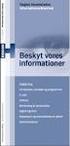 Region Hovedstaden 1 KÆRE MEDARBEJDER OG LEDER Adgang til informationer i it-systemer og elektronisk kommunikation er for de fleste medarbejdere i Region Hovedstaden en selvfølgelig del af arbejdsdagen.
Region Hovedstaden 1 KÆRE MEDARBEJDER OG LEDER Adgang til informationer i it-systemer og elektronisk kommunikation er for de fleste medarbejdere i Region Hovedstaden en selvfølgelig del af arbejdsdagen.
Sektornet VPN Installationsvejledning Windows Vista/7
 Sektornet VPN Installationsvejledning Windows Vista/7 Version 5.0 Af Jesper Skou Jensen og Mads Udengaard Sørensen 1 Start installationen 1 1 Indledning Denne vejledning gennemgår opsætning af Sektornet
Sektornet VPN Installationsvejledning Windows Vista/7 Version 5.0 Af Jesper Skou Jensen og Mads Udengaard Sørensen 1 Start installationen 1 1 Indledning Denne vejledning gennemgår opsætning af Sektornet
